
Podman (POD Manager) è uno strumento per gestire contenitori e pod OCI. È un progetto open source che può essere utilizzato nella maggior parte delle distribuzioni Linux che utilizzano contenitore senza demone motore.
Podman e docker utilizzano due architetture diverse. Docker dipende da demone per tutte le sue funzionalità in cui Podman interagisce direttamente utilizzando runC. Podman ha più funzionalità nell'ambiente Kubernetes. I comandi sono molto simili ai comandi Docker e possono funzionare in modalità root e rootless. Molto diverso da altri container runtime podman ha la capacità di distribuire pod.
In questo articolo spiegheremo come installare Podman su Ubuntu 20.04 e impara il suo utilizzo di base per gestire immagini e contenitori.
Prerequisiti
- Server Ubuntu 20.04 appena installato
- Corretta connessione Internet per installare i pacchetti
- Utente non root sudo privilegiato
Installa Podman su Ubuntu 20.04
L'installazione di Podman su Ubuntu 20.04 è un processo semplice e diretto. Per installare Podman su Ubuntu, segui i passaggi:
Aggiorna l'indice del repository di Ubuntu all'ultimo usando il seguente comando:
$ sudo apt update -y
Accedi al tuo server Ubuntu ed esegui il seguente comando alla versione di rilascio del codice sorgente.
$ source /etc/os-release
Esegui il comando seguente per creare il file sorgente apt
$ sudo sh -c "echo 'deb http://download.opensuse.org/repositories/devel:/kubic:/libcontainers:/stable/xUbuntu_${VERSION_ID}/ /' > /etc/apt/sources.list.d/devel:kubic:libcontainers:stable.list" Aggiungi la chiave apt usando il seguente comando:
s wget -nv https://download.opensuse.org/repositories/devel:kubic:libcontainers:stable/xUbuntu_${VERSION_ID}/Release.key -O- | sudo apt-key add - Ora aggiorna il repository Ubuntu usando il seguente comando per abilitare il repository Podman.
$ sudo apt update -qq
Infine usa il seguente comando per installare Podman
$ sudo apt-get -qq --yes install podman
Il pacchetto Podman è disponibile nei repository ufficiali per Ubuntu 20.10 e versioni successive. Per installare Podman su Ubuntu 20.10 e versioni successive, esegui il seguente comando:
Aggiorna i repository Ubuntu all'indice più recente usando il seguente comando:
$ sudo apt update
Per installare Podman pacchetto eseguire il comando seguente:
$ sudo apt-get -y install podman
Si consiglia di utilizzare Buildah, Podman e Skopeo SOLO dal repository kubic OPPURE dai repository Ubuntu ufficiali. La combinazione e l'abbinamento possono creare situazioni imprevedibili, incluso un errore di installazione.
Verifica installazione Podman
Dopo aver completato l'installazione, esegui il comando seguente per verificare la versione di Podman.
$ sudo podman --version
Otterrai il seguente output sul tuo terminale.

L'output mostra che la versione podman installata è 3.0.0.
Per controllare la configurazione di Podman e le informazioni sulla versione, eseguire il comando seguente:
$ sudo podman info
Otterrai un output simile a:
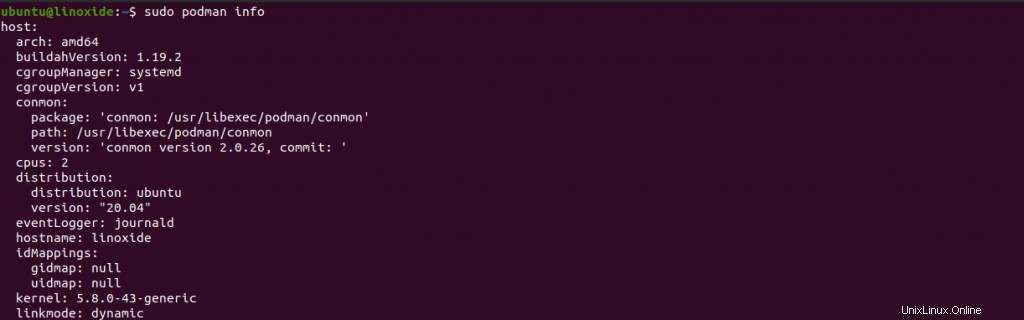
Lavorare con i registri OCI
Podman supporta più registri di container da cui puoi estrarre immagini di container. Quando specifichi il nome del contenitore che non contiene un registro, Podman cerca un elenco di registri dal file di configurazione del registro (/etc/containers/registries.conf ) da cui estrarre l'immagine del contenitore.
Puoi aggiungere diversi registri di immagini contenitore disponibili come docker.io e registry.redhat.com (puoi aggiungere anche altri registri) nel file di configurazione.
Modifica /etc/containers/registries.conf file con qualsiasi editor di testo come:
$ sudo nano /etc/containers/registries.conf
Incolla i seguenti contenuti:
# This is a system-wide configuration file used to # keep track of registries for various container backends. # It adheres to TOML format and does not support recursive # lists of registries. # The default location for this configuration file is # /etc/containers/registries.conf. # The only valid categories are: 'registries.search', 'registries.insecure', # and 'registries.block'. [registries.search] registries = ['docker.io', 'quay.io', 'registry.access.redhat.com'] # If you need to access insecure registries, add the registry's fully-qualified name. # An insecure registry is one that does not have a valid SSL certificate or only does HTTP. [registries.insecure] registries = [ ] # If you need to block pull access from a registry, uncomment the section below # and add the registries fully-qualified name. # Docker only [registries.block] registries = [ ]
Salva ed esci dal file.
Lavorare con le immagini Podman
Puoi cercare le immagini Podman nei registri che hai specificato come:
$ podman search ubuntu-20.04
Otterrai l'output nel tuo terminale come:

Per estrarre le immagini di Podman puoi eseguire il comando sudo podman pull
$ sudo podman pull nginx
Il comando genera un output come:
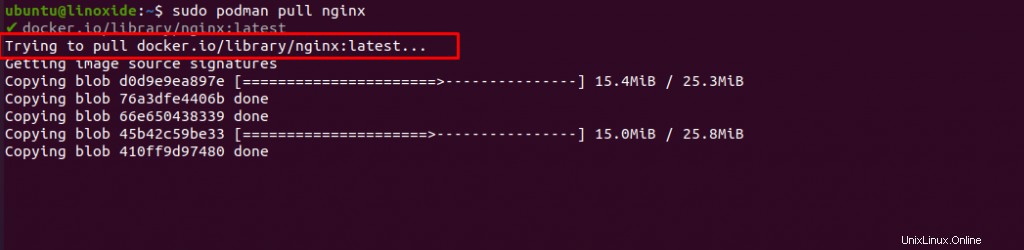
L'output mostra che l'ultima versione di nginx viene estratta dal registro Docker.
Per elencare le immagini Podman scaricate, esegui il comando seguente:
$ sudo podman images
L'output è simile a:

Per elencare il contenitore Podman in esecuzione nel sistema, eseguire il comando:
$ sudo podman ps -a
Puoi vedere l'output nel tuo terminale come:

Conclusione
In questo articolo, hai appreso dell'installazione di Podman su Ubuntu 20.04. Inoltre, hai imparato come utilizzare diversi registri di immagini del contenitore nella configurazione Podman e come estrarre immagini dal registro. Hai un'idea di base sui diversi comandi Podman per estrarre immagini, elencare le immagini scaricate e i contenitori.